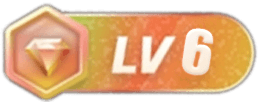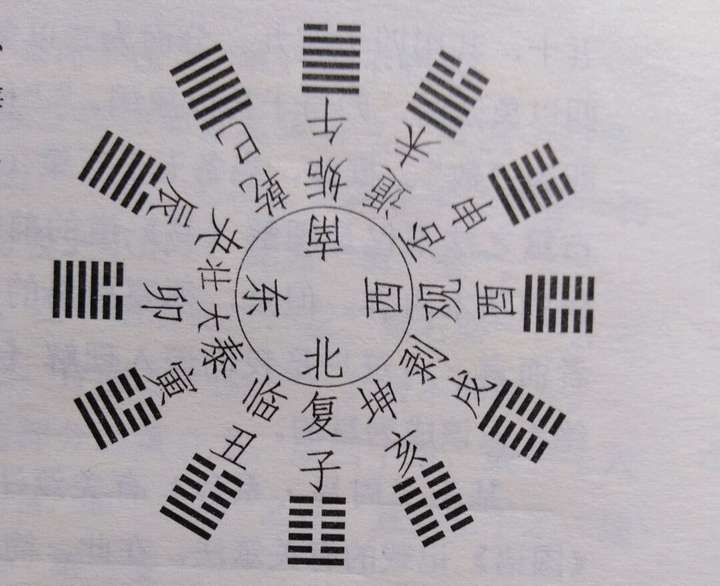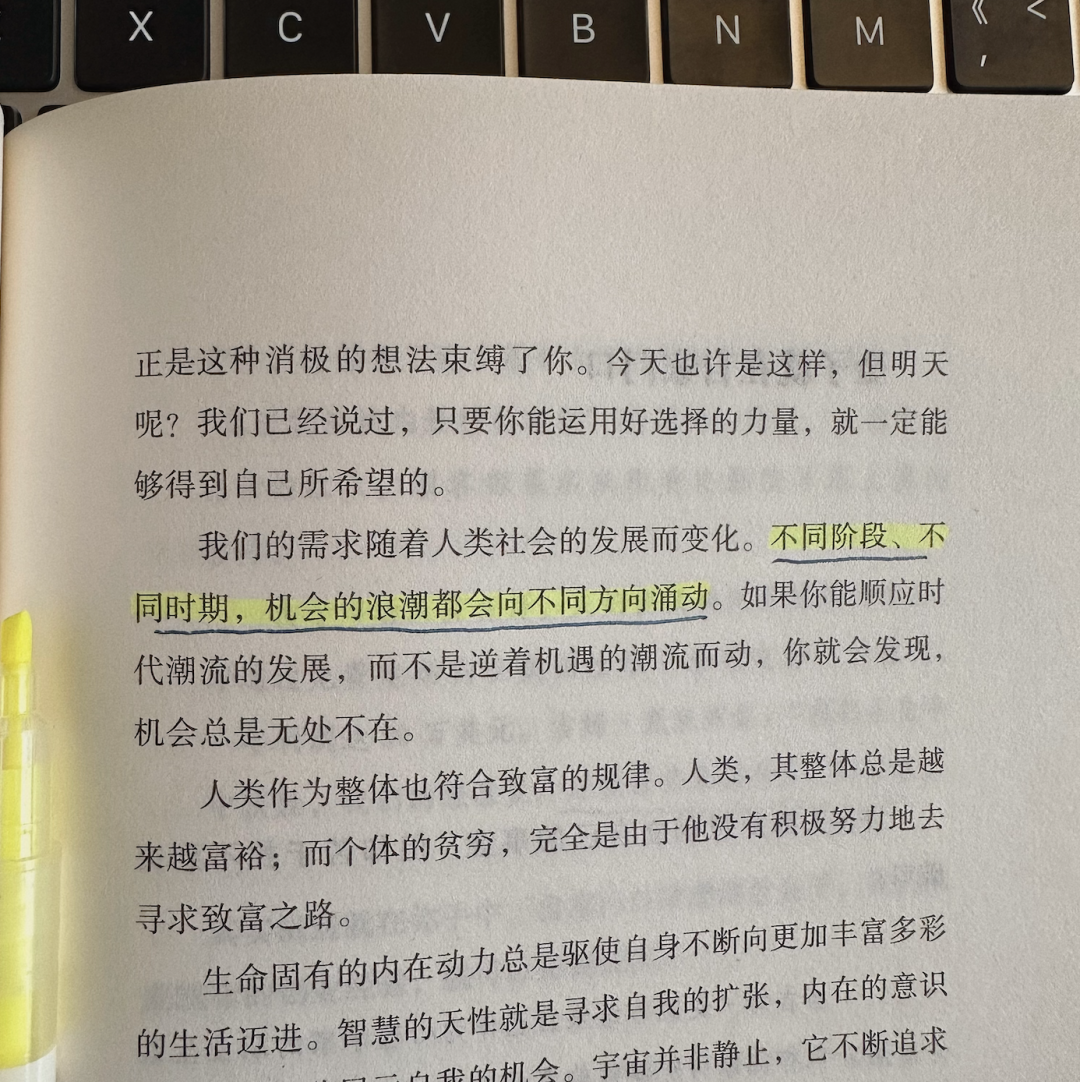先请看演示视频,然后再详细看文字内容:
学习视频剪辑,必须掌握剪辑软件的各种基本功能,不管是用电脑专业版还是使用手机剪辑APP,这都是十分重要的。初学时你可以用一键成片,套用现成的模板,但是总用模板你是不可能学会视频剪辑软件的。
要想做出漂亮的,有自己独特风格的(或叫做私人订制)视频,不是一件简单的事,但是也不是做不到的事,这就需要多练习,在练习中培养自己的想象能力,设计出独具风格的“剧情”,写出具有特色的“剧本”,导演出一部“热播剧”。
我们老年朋友退休之后时间很充足,除了帮子女照看孩子,也还有不少时间,这个学习不是紧迫任务,慢慢来。
这一讲,给大家做一个练习,用的都是基本功能,例如制作打印纸、蒙版、关键帧、特效等。
1、构思:制作用打印机打印一张照片的全过程。
2、准备工作:打印纸、打印机、照片。
3、大家可以想一想,打印纸和照片的动作,都是上下平移的动作,所以根据打印机的动作,只用线性蒙版就足够了。
操作过程如下:
第一部分:准备做好打印纸,点击导出,备用。
打开剪映→点击开始创作→点击素材库→在热门中选择白素材→点击添加→比例3:4→白色扩满全屏→时长6秒→导出备用。
第二部分:添加打印机。
点击左上角的返回键→继续剪辑→点击工具栏的背景→点击画布样式→选择一个浅谈样式→将白色拉出屏幕→点击画中画→新增画中画→点击图片→选择打印机→点击添加→→时长拉到10秒→点击混合模式→点击线性加深(或者是正片叠底)→调整好打印机大小和位置。
第三部分:添加导出的打印纸,设置好大小和位置,添加关键帧和蒙板。
点击画中画→点击新增画中画→视频中选择刚导出的打印纸→点击添加→缩小打印纸,正好放到打印机入口处→时间轴指向0秒处→添加一个关键帧→时间轴指向6秒处→把打印纸移到打印机入口下→自动生成关键帧→时间轴指向0秒→点击工具栏的蒙版→选择线性蒙版→黄线拉到打印机入口处→时间轴指向6秒→黄线拉到打印机的入口处→打对勾→看一下效果。
第四部分:添加照片,设置好大小和位置,添加关键帧和蒙板。
时间轴指向0秒处→点击新增画中画→在照片中选择一张准备好的照片→点击添加缩小照片和打印纸一样宽,下边和打印机出口对齐→时长10秒→时间轴指向0秒处→照片加一个关键帧→时间轴指向6秒处→照片上边儿对准打印机出口→时间轴指向零秒→点击蒙版→选择线性蒙版→点击左下角反转→黄线拉到打印机出口处→时间轴指向6秒,黄线上移到打印机出口处→时间轴指向7秒→给照片打一个关键帧→时间轴指向8秒→点击工具栏编辑→点击四次旋转(360度)→照片扩满全屏。
第五部分:给照片加边框,给打印机加音效。
时间轴指向0秒→点击工具栏的特效→点击复古→选择白色边框→打对勾→点击作用对象→选择照片→打对勾→特效拉长到10秒→时间轴指向0秒,→点击工具栏的音频→点击音效→点击收藏→选择打印机声音→缩小到6秒→时间轴指向七秒→再点一下音效→收藏里选择“叮”。
好了,今天就到这里了。